Il mkvirtualenv comando aiuta a creare un ambiente virtuale in Python per i tuoi progetti. Se ricevi un "errore comando mkvirtualenv non trovato ". Il motivo potrebbe essere virtualenvwrapper &virtualenv pacchetti mancanti o la shell è configurato in modo errato.
Quando ho provato a installarlo, ho ricevuto lo stesso errore. così ho deciso di scrivere un articolo dettagliato per aiutare gli altri.
Il mkvirtualenv comando dipende da (virtualenvwrapper &virtuale ) Pacchetti. Il virtualenvwrapper è un insieme di funzioni di shell definite in "BASH " sintassi compatibile es. bash, ksh e zsh.
Dall'altro lato, pacchetto virtualenv ti consente di creare più di un ambiente Python per i tuoi progetti.
Tutti questi errori citati di seguito indicano lo stesso problema relativo a "virtualenvwrapper &virtuale " pacchetti e possono essere risolti seguendo questo articolo passo dopo passo -
- bash:mkvirtualenv:comando non trovato
- Comando mkvirtualenv non trovato windows
- Comando mkvirtualenv non trovato Ubuntu 20.04
- Comando mkvirtualenv non trovato mac
- Comando Python mkvirtualenv non trovato
Perché viene visualizzato "comando mkvirtualenv non trovato"?
Di seguito potrebbero essere i motivi per ottenere il "comando mkvirtualenv non trovato " errore durante il tentativo di creare un ambiente virtuale.

- Hai sbagliato a scrivere il comando "mkvirtualenv"
- I pacchetti virtualenvwrapper e virtualenv non sono installati nel sistema
- Non hai configurato correttamente la tua shell
- La variabile di percorso non è impostata correttamente
Requisiti di sistema per eseguire il comando "mkvirtualenv"
- Python 2 o Python 3 devono essere già installati nel tuo sistema
- Installazione Pip, se preferisci altrimenti "apt " può essere utilizzato anche per l'installazione del pacchetto virtualenvwrapper e virtualenv
- Strumenti di compilazione Python
- accesso sudo o root sul tuo sistema
Come correggere l'errore "comando mkvirtualenv non trovato"?
Segui questi passaggi e la soluzione fornita risolverà definitivamente il tuo problema con mkvirtualenv.
Soluzione - Installa correttamente i pacchetti virtualenvwrapper e virtualenv
Se ricevi l'errore "mkvirtualenv" command not found, la prima cosa che devi controllare è se hai i pacchetti richiesti installati o meno nel tuo sistema.
Ad esempio per controllare virtualenvwrapper e virtuale i pacchetti sono installati o meno, esegui dpkg-query -L comando in caso di gestore di pacchetti "APT".
$ sudo dpkg-query -L virtualenv
$ sudo dpkg-query -L virtualenvwrapper
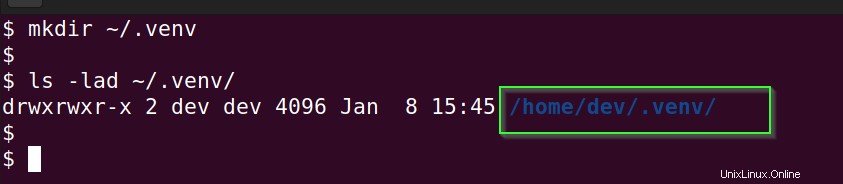
Se ricevi "dpkg-query:il pacchetto 'virtualenvwrapper' non è installato " come output, devi prima installare i pacchetti nel tuo sistema.
- Se usi PIP come gestore di pacchetti Python , quindi esegui il comando seguente per verificare se virtualenv e virtualenvwrapper sono già installati o meno.
$ pip list | grep virtualenv
Se entrambi i pacchetti sono già installati, vai al passaggio 1.4 in questo articolo.
Altrimenti esegui la seguente sequenza di comandi per installare il virtualenvwrapper e virtuale pacchetti in Ubuntu.
Repository di aggiornamento del passaggio 1.1
Basta eseguire un rapido aggiornamento del tuo repository Ubuntu prima di qualsiasi installazione del pacchetto.
$ sudo apt update
Passaggio 1.2 Installa gli strumenti di compilazione Python
Python3 è installato di default in tutti i più recenti sistemi operativi Linux. Nel caso in cui non sia installato, puoi fare riferimento ai seguenti articoli sull'installazione di Python e Pip in base al tuo sistema operativo -
- Installa python e pip in Linux
- Installa python e pip in Windows
Per installare gli strumenti di compilazione Python, esegui il seguente comando -
Per Python 2 -
$ sudo apt install python-pip python-dev build-essential
Nel caso di Python 3 -
$ sudo apt install python3-pip python3-dev build-essential
Controlla i pacchetti, che verranno installati come indicato nell'immagine. Digita "S " sulla tastiera e premi Invio , quando viene richiesto di continuare con l'installazione.
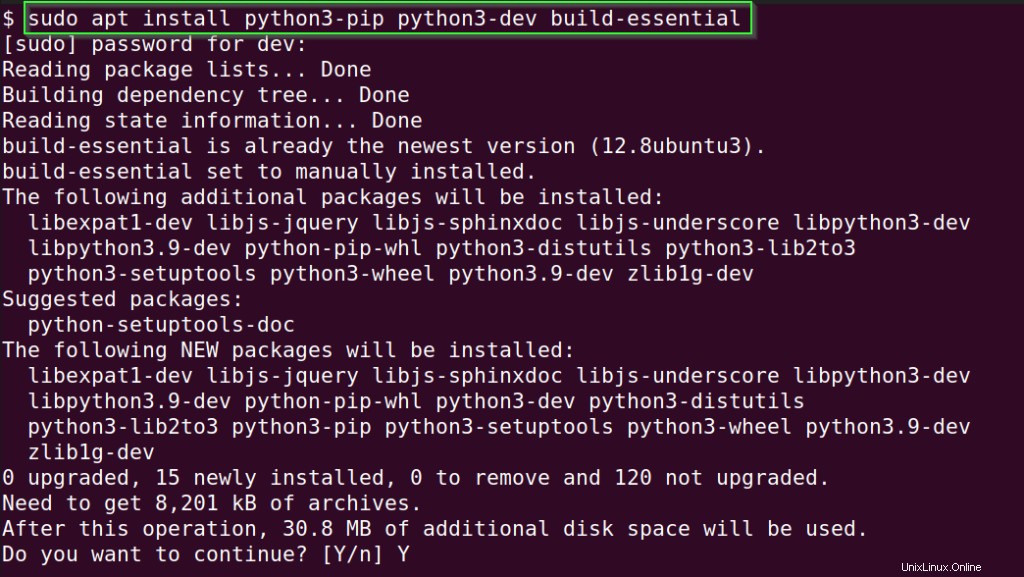
Puoi eseguire python o python3 comando sul tuo terminale per conoscere la versione di Python sul tuo sistema.
Passaggio 1.3 Installa i pacchetti Virtualenvwrapper e virtualenv
Se hai pip installato nel tuo sistema, esegui il seguente comando altrimenti segui il mio altro articolo su come installare pip.
- Per Python 2
$ sudo pip install virtualenv virtualenvwrapper
- In caso di Python 3
$ sudo pip3 install virtualenv virtualenvwrapper
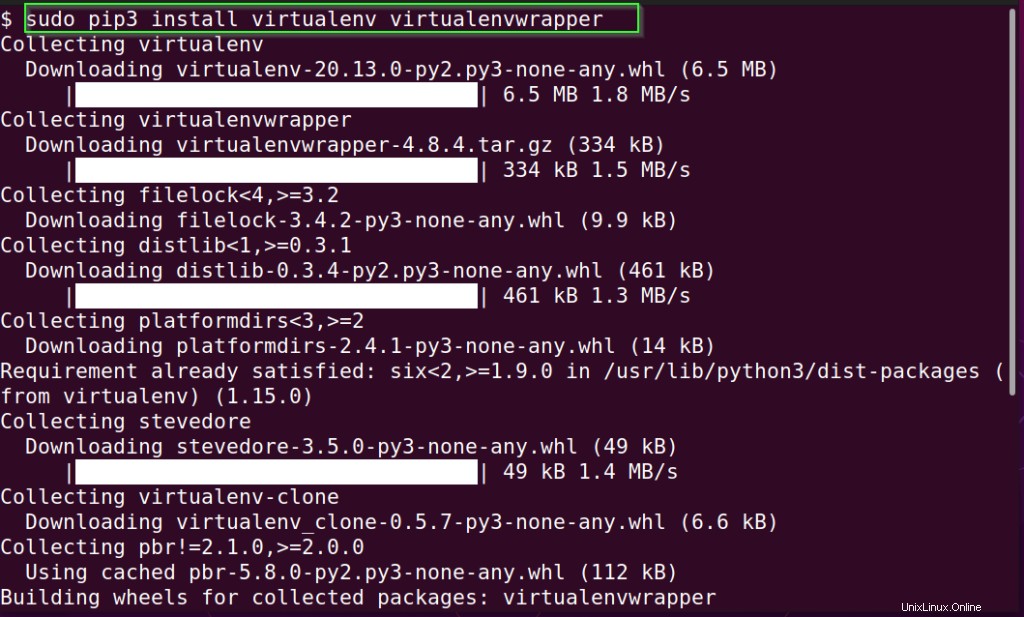
Se vuoi installarlo localmente anziché globalmente, esegui il comando seguente -
$ pip install --user virtualenv virtualenvwrapper
Se hai installato anaconda invece di pip , quindi puoi utilizzare "APT " anche gestore di pacchetti.
$ sudo apt install virtualenv virtualenvwrapper
Passaggio 1.4 Individua il file virtualenvwrapper.sh
Nella maggior parte dei casi, otterrai il tuo "virtualenvwrapper.sh " file in "/usr/local/bin " directory. Se non la trovi, esegui trova comando come segue per individuarlo.
$ sudo find / -iname virtualenvwrapper.sh

Passaggio 1.5 Crea una directory per ambienti virtuali
Una volta terminata l'installazione del pacchetto Virtualenvwrapper, devi creare una directory in cui risiederanno tutti i tuoi ambienti virtuali.
Ad esempio, li tengo nella directory "~.venv".
$ mkdir ~/.venv
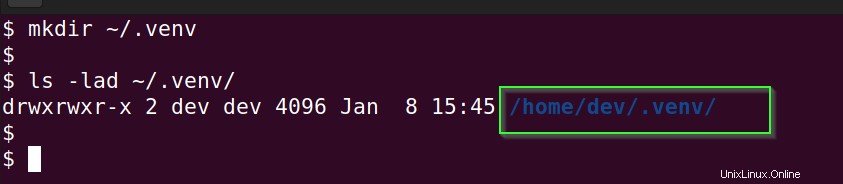
Step1.6 Definisci il PERCORSO di virtualenvwrapper.sh e la directory WORKON_HOME
Ora dobbiamo configurare il nostro .bashrc o .profile file per dire "bash " o la tua shell su virtualenvwrapper.sh script e directory home dell'ambiente virtuale.
Modifica .bashrc o .profile file utilizzando il tuo editor preferito e aggiungi le seguenti righe alla fine del file.
*** Assicurati di sostituire tutti i percorsi delle variabili evidenziati in "rosso" con i tuoi valori. Ad esempio, nel caso in cui utilizzi python2 nella tua configurazione, fornisci il percorso di python2 non python3 .
Se stai seguendo questo articolo passo dopo passo, questi valori funzioneranno per te.
export VIRTUALENVWRAPPER_PYTHON=/usr/bin/python3
export WORKON_HOME=~/.venv
source /usr/local/bin/virtualenvwrapper.shRicarica .bashrc configurazione per confermare le modifiche.
$ source ~/.bashrc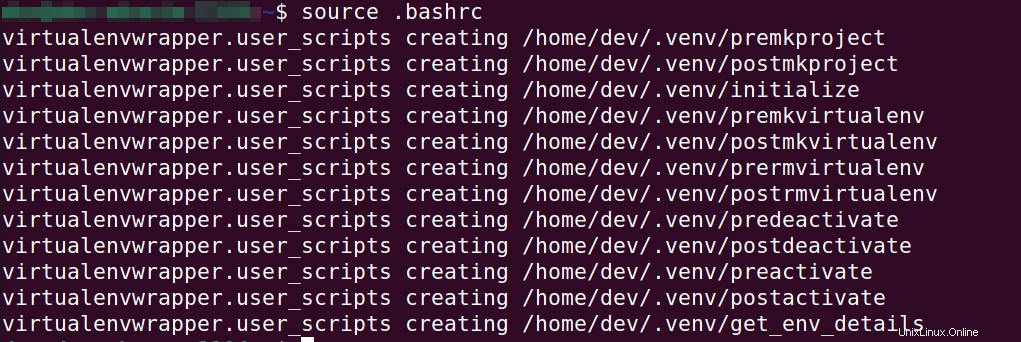
Passaggio 1.7 Esegui il comando "mkvirtualenv" e verifica la versione
Ora puoi eseguire mkvirtualenv comando e verifica versione
$ mkvirtualenv --version

Congratulazioni!! hai corretto con successo il comando mkvirtualenv non trovato errore.
Suggerimenti per la risoluzione dei problemi
Se stai ricevendo " Python non ha potuto importare il modulo virtualenvwrapper.hook_loader " errore durante l'esecuzione di source ~.bashrc comando.
Assicurati di esportare " VIRTUALENVWRAPPER_PYTHON " percorso della variabile correttamente come mostrato nel passaggio 1.6 di questo articolo .
bash: /usr/local/bin/python3.9: No such file or directory
virtualenvwrapper.sh: There was a problem running the initialization hooks.
If Python could not import the module virtualenvwrapper.hook_loader,
check that virtualenvwrapper has been installed for
VIRTUALENVWRAPPER_PYTHON=/usr/local/bin/python3 and that PATH is
set properly.